IDEA2019.3配置Hibernate的详细教程(未使用IDEA的自动化)
准备工作
创建一个纯java项目,什么都不选直接建


创建数据库、表以及少量记录
CREATE DATABASE test;
USE test;
CREATE TABLE t_user(
ID INT AUTO_INCREMENT PRIMARY KEY,
NAME VARCHAR(20),
AGE int);
insert into testHibernate(NAME,AGE) VALUES
('张三',20),
('李四',21),
('王五',22)
使用IDEA自带的数据库图形查看如下
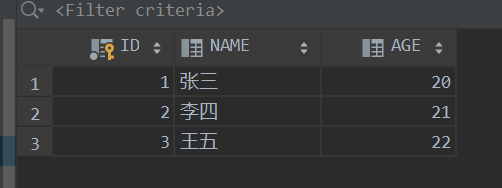
在IDEA中连接数据库的步骤如下
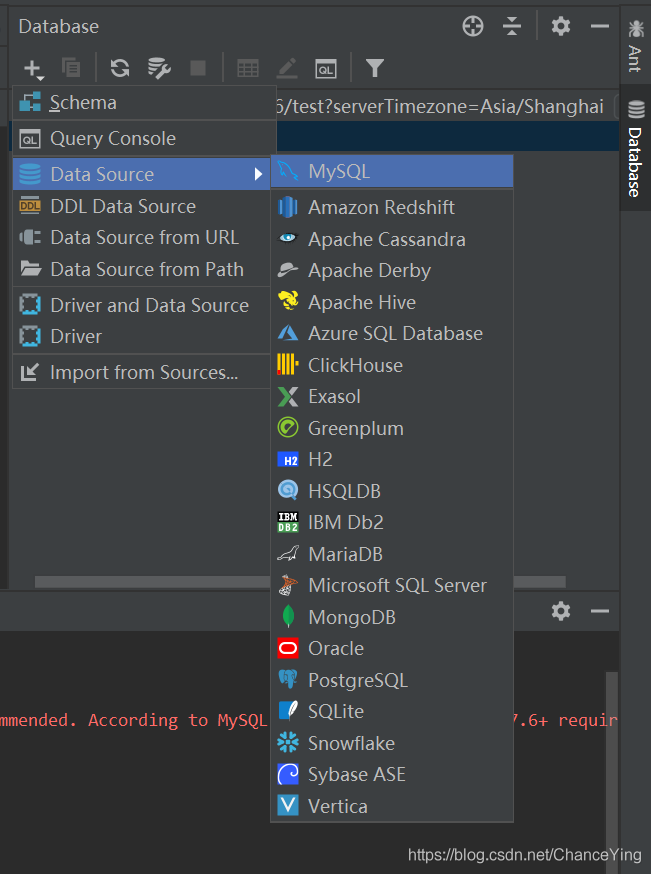


配置
配置完的完整文件结构如下图

引用相关包
在菜单选择File-Project Structure

选择ProjectSettings下的Libaries,点击“+”号,选择Java

导入Hibernate相关的包。
找到放hibernate包的地方,把lib下required中的所有包选中导入

在导完Hibernate包后的列表里直接点“+”添加其他包

导入有关mysql的包。
我用了之前tomcat里的,主要是得匹配你的MySQL版本

最后结果如下图,点击Apply应用

可以在下方的ExternalLibararies里查看导入了哪些包

实体类(User.java)
创建一个对应数据库表的实体类,代码如下
package entity;
public class User {
private int id;
private String name;
private int age;
public int getId() {
return id;
}
public void setId(int id) {
this.id = id;
}
public String getName() {
return name;
}
public void setName(String name) {
this.name = name;
}
public int getAge() {
return age;
}
public void setAge(int age) {
this.age = age;
}
}
关于如何自动化生成getter与setter
快捷键“Alt+Ins”,鼠标单击右键也会有个Generate选项
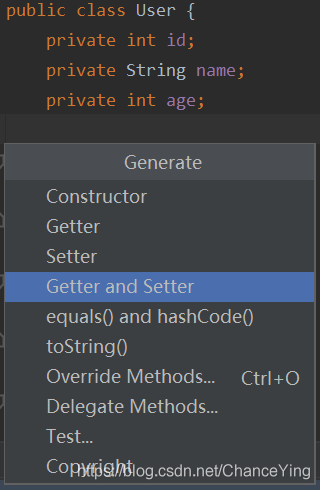
选择要生成的属性,然后点OK

配置User实体类(user.hbm.xml)
<?xml version="1.0"?>
<!DOCTYPE hibernate-mapping PUBLIC
"-//Hibernate/Hibernate Mapping DTD 3.0//EN"
"http://www.hibernate.org/dtd/hibernate-mapping-3.0.dtd">
<hibernate-mapping>
<class name="entity.User" table="t_user"><!-- name选择刚才的实体类,table写上实体类对应表格的名字 -->
<id name="id" column="id"><!-- id是实体类属性的名字,column是表格中与实体类对应的列名(如果id和column一样可以省略column) -->
<generator class="native"/>
</id>
<property name="name" column="name"/>
<property name="age" column="age"/>
</class>
</hibernate-mapping>
Hibernate配置文件(hibernate.cfg.xml)
<!DOCTYPE hibernate-configuration PUBLIC "-//Hibernate/Hibernate Configuration DTD 3.0//EN" "http://www.hibernate.org/dtd/hibernate-configuration-3.0.dtd"> <hibernate-configuration> <session-factory> <property name="hibernate.dialect">org.hibernate.dialect.MySQLDialect</property><!-- 方言模式,不同的数据库用不同的方言,里面的值要写全,下面会给出一个表 --> <property name="hibernate.connection.driver_class">com.mysql.jdbc.Driver</property><!-- mysql驱动 --> <property name="hibernate.connection.url">jdbc:mysql://localhost:3306/test?serverTimezone=Asia/Shanghai</property><!-- 数据库连接,填上面IDEA连数据库的那个界面里的URL --> <property name="hibernate.connection.username">root</property><!-- MySQL用户名 --> <property name="hibernate.connection.password">123456</property><!-- MySLQ密码 --> <property name="show_sql">true</property> <mapping resource="entity/user.hbm.xml"/><!-- 选择User的配置文件 --> </session-factory> </hibernate-configuration>
方言选择
这里只给了三个有关MySQL的,详细的可以参考这篇文章hibernate 配置数据库方言
| 关系数据库管理系统 | 方言 |
|---|---|
| MySQL | org.hibernate.dialect.MySQLDialect |
| MySQL with InnoDB | org.hibernate.dialect.MySQLInnoDBDialect |
| MySQL with MyISAM | org.hibernate.dialect.MySQLMyISAMDialect |
InnoDB:
MySQL默认的事务型引擎,也是最重要和使用最广泛的存储引擎。它被设计成为大量的短期事务,短期事务大部分情况下是正常提交的,很少被回滚。InnoDB的性能与自动崩溃恢复的特性,使得它在非事务存储需求中也很流行。除非有非常特别的原因需要使用其他的存储引擎,否则应该优先考虑InnoDB引擎。
MyISAM:
在MySQL 5.1 及之前的版本,MyISAM是默认引擎。MyISAM提供的大量的特性,包括全文索引、压缩、空间函数(GIS)等,但MyISAM并不支持事务以及行级锁,而且一个毫无疑问的缺陷是崩溃后无法安全恢复。正是由于MyISAM引擎的缘故,即使MySQL支持事务已经很长时间了,在很多人的概念中MySQL还是非事务型数据库。尽管这样,它并不是一无是处的。对于只读的数据,或者表比较小,可以忍受修复操作,则依然可以使用MyISAM(但请不要默认使用MyISAM,而是应该默认使用InnoDB)
测试是否配置成功
创建一个用于测试的文件manegeUser.java
package dao;
import entity.User;
import org.hibernate.*;
import org.hibernate.cfg.Configuration;
public class manageUser {
public static void main(String[] args){
Configuration cfg = null;
SessionFactory sf = null;
Session session = null;
Transaction ts = null;
User u = new User();
u.setName("赵六");
u.setAge(66);
try {
cfg = new Configuration().configure();
sf = cfg.buildSessionFactory();
session = sf.openSession();
ts = session.beginTransaction();
session.save(u);
ts.commit();
}catch (HibernateException e){
e.printStackTrace();
if(ts != null){
ts.rollback();
}
}finally {
session.close();
sf.close();
}
}
}
按“Ctrl+Shift+F10”执行该函数可看到如下输出

并且也成功插入了一条记录

配置成功
到此这篇关于IDEA2019.3配置Hibernate的详细教程(未使用IDEA的自动化)的文章就介绍到这了,更多相关IDEA2019.3配置Hibernate内容请搜索我们以前的文章或继续浏览下面的相关文章希望大家以后多多支持我们!

